Worum geht´s?
Microsoft Power Automate fristet als vergessener Teil vieler Microsoft 365-Abos und Microsoft Windows Installationen oft ein einsames Dasein. In diesem Beitrag möchte ich Dir zeigen, was genau Power Automate ist, was es kann und wieso auch Du es nutzen solltest!
Inhalt
- Was ist Power Automate?
- Wie funktioniert Power Automate?
- Wer kann Power Automate nutzen?
- Beispiel: Benachrichtigung über wichtige E-Mails in Microsoft Teams
- Schlusswort
Was ist Power Automate?
Microsoft Power Automate ist ein Tool, mit dem du wiederkehrende Aufgaben automatisieren kannst. Dank seiner visuellen Oberfläche, vorgefertigten Komponenten und etlichen Vorlagen können auch ohne Programmierkenntnisse schnell Ergebnisse erzielt werden, die Deinen Alltag zum Selbstläufer machen.
Power Automate besteht aus zwei Versionen, die jeweils ihre eigenen Funktionen mitbringen: Cloud und Desktop. Während die Cloud-Version primär für die Automatisierung von internetbasierten Abläufen genutzt wird, bietet die Desktop-Version alle Werkzeuge, um lokal ausgeführte Anwendungen zu automatisieren. Für komplexere Abläufe können beide Versionen sogar miteinander kombiniert werden.
Wie funktioniert Power Automate?
Microsoft Power Automate folgt einem simplen Prinzip: Reagiere auf A und tue B. Man spricht hier von Triggern und Aktionen. Kommt zum Beispiel eine als "wichtig" markierte E-Mail in meinem Postfach an (Trigger), dann sende mir eine Benachrichtigung in Microsoft Teams (Aktion). Natürlich kann eine Vielzahl von Aktionen kombiniert werden, um komplexere Abläufe zu ermöglichen. Das Paket aus Trigger und Aktionen nennt sich Flow.
Auch können sich unsere einzelnen Flows untereinander aufrufen. So kann z.B. eine wichtige E-Mail auslösen, dass sich meine Warenwirtschaft öffnet und direkt die Detailseite des Kunden öffnet, der diese gesendet hat.
Wer kann Power Automate nutzen?
Power Automate Desktop kann von jedem genutzt werden, der Windows 10 oder höher installiert hat und über ein Microsoft-Konto verfügt. Da die Software Bestandteil von Windows ist, ist eine Installation i.d.R. nicht erforderlich. Einfach starten, anmelden und loslegen! Es fallen keine zusätzlichen Kosten an, es sei denn, Du möchtest Premium-Features nutzen.
Die Cloud-Variante ist Bestandteil des Microsoft 365-Abos und bietet viele kostenlose Anbindungen an z.B. Microsoft Outlook, Microsoft Teams oder Microsoft OneDrive. Auch hier fallen also zunächst keine zusätzlichen Kosten an.
Du siehst also, dass es außer Deiner Zeit nichts kostet, deine ersten Abläufe zu automatisieren. Schau dich einfach mal ein wenig in der Software um. Du wirst erstaunt sein, was alles möglich ist!
Tipp: Premium-Features werden in beiden Versionen mit einem Diamanten neben dem Namen gekennzeichnet.
Beispiel: Wichtige E-Mails in Microsoft Teams
Wieso das Ganze?
Im Arbeitsalltag den Überblick zu behalten kann nach einer Zeit immer schwerer werden. Zwar wird man von jeder Software benachrichtigt, aber jede hat ihren eigenen Weg. Jede halbe Stunde ins Mail-Programm wechseln, einmal pro Stunde das Ticket-System prüfen. Das alles kostet Zeit, unterbricht die Arbeit und senkt meine Konzentration. Daher wollte ich all diese Benachrichtigungen an einer zentralen Stelle haben.
Einer der ersten Flows, die ich mir persönlich mit Power Automate erstellt habe, sendet mir z.B. eine Benachrichtigung in Microsoft Teams, sobald eine als "wichtig" markierte E-Mail eintrifft.
Das Ergebnis sieht in etwa so aus:
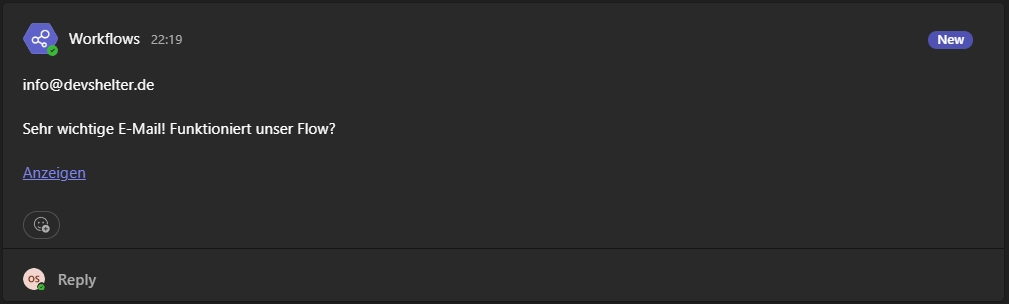
Einen Flow anlegen
Zuerst musst Du hierzu einen neuen Flow anlegen. Dazu navigierst Du zu https://make.powerautomate.com und meldest dich mit Deinem Microsoft-Konto an.
Nach der Anmeldung landest du auf der Startseite von Power Automate. Hier findest Du neben der Hilfestellung durch Copilot auch viele nützliche Beispiele und Tutorials.
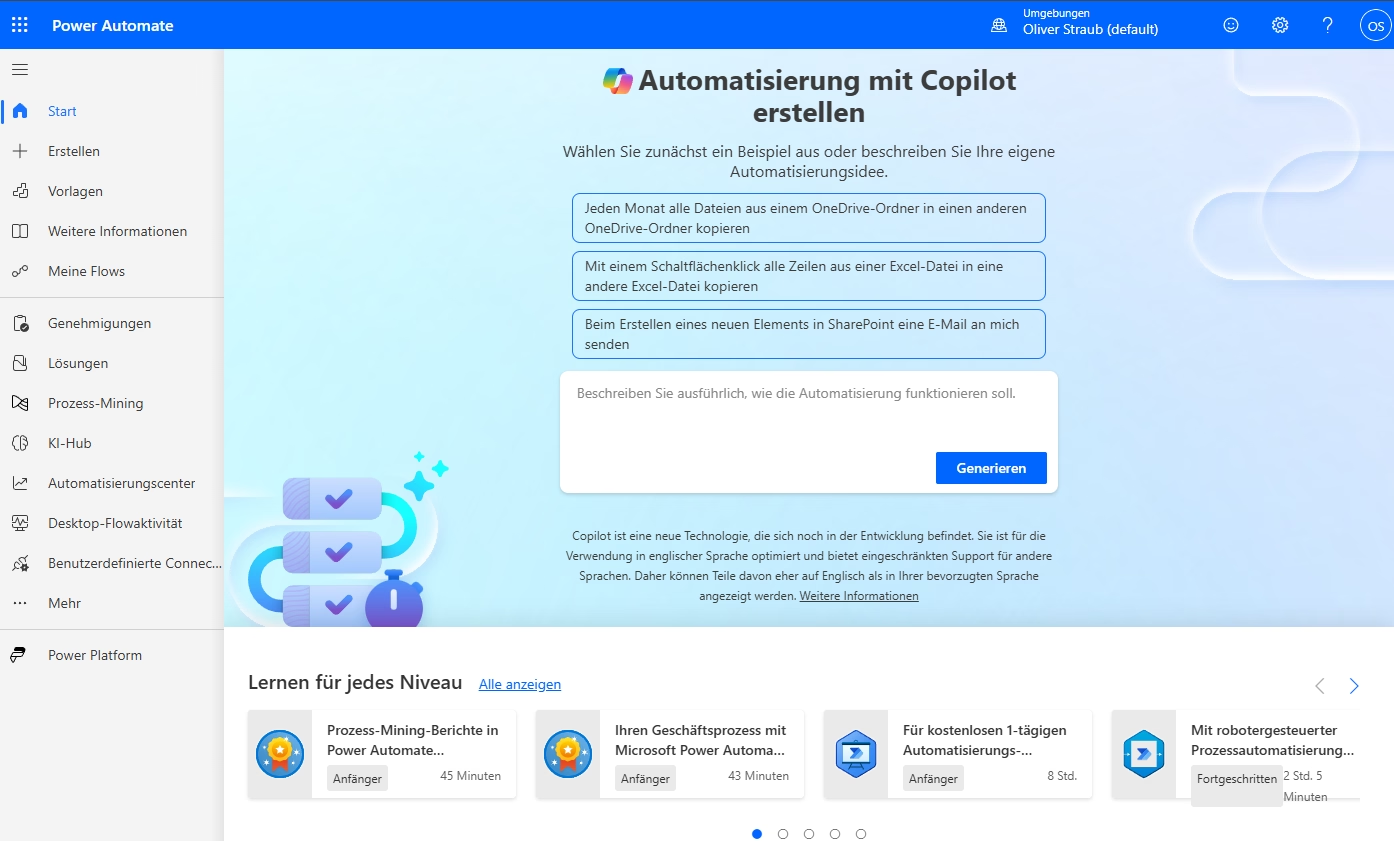
Um Deinen Flow anzulegen, wählst Du "Erstellen" in der linken Navigation aus.
Hier wählst Du "Automatisierter Cloud-Flow", da der Flow auf einen von uns gewählten Trigger reagieren soll. Andere Optionen sind "Sofortiger Cloud-Flow" (der Flow wird manuell ausgelöst) und "Geplanter Cloud-Flow" (der Flow wird zu bestimmten Zeiten ausgeführt).
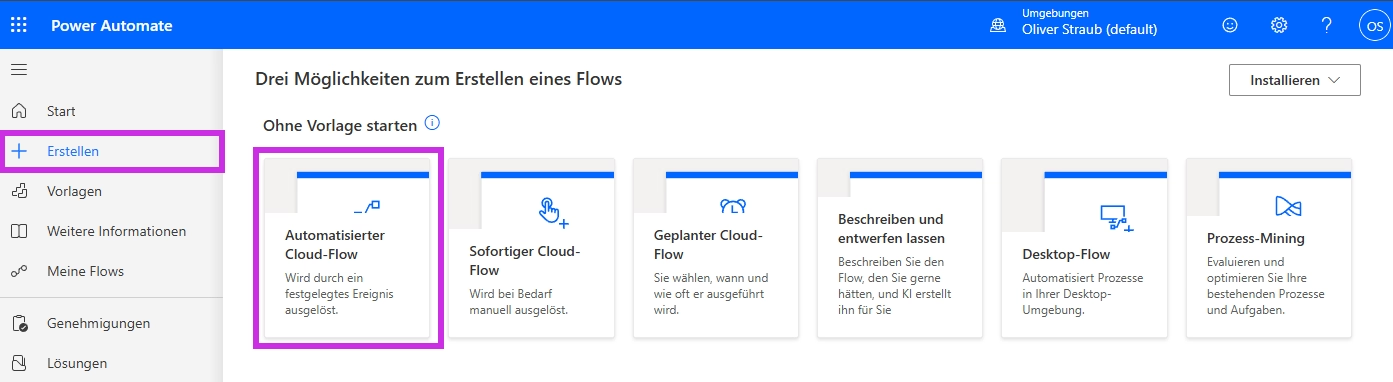
Im nächsten Schritt gibst Du dem Flow einen Namen und wählst einen Trigger aus. Es empfiehlt sich einen aussagekräftigen Namen zu wählen, der den Flow gut beschreibt. Andernfalls kann es schnell unübersichtlich werden.
Als Trigger wählst du "Beim Eingang einer neuen E-Mail (V3)". Danach klickst Du auf "Erstellen".
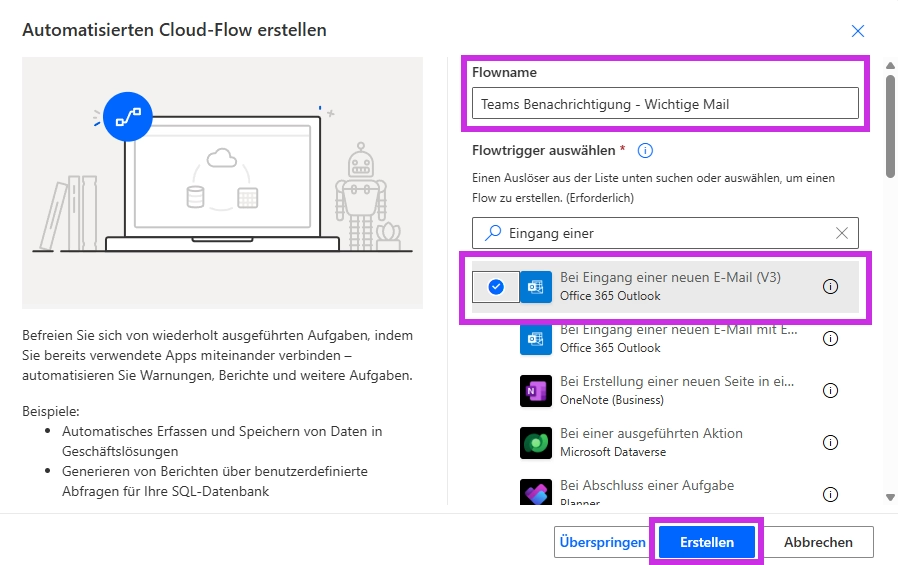
Tipp: Die Suche ist sehr minimalistisch und es ist oft schwer, den korrekten Trigger zu finden. Du kannst einfach den obersten auswählen und später ersetzen. Die suche im Flow-Designer ist deutlich übersichtlicher.
Den Flow konfigurieren
Anschließend öffnet sich die Designer-Ansicht und du kannst Deinen Flow konfigurieren.
Im ersten Schritt wird der Trigger konfiguriert. Hierzu wählst Du ihn im Designer aus, wodurch sich auf der linken Seite der Konfigurationsdialog öffnet. Falls dies dein erster Flow ist, musst Du Power Automate zunächst mit dem gewünschten Outlook-Konto verbinden. Dazu klickst du auf "Anmelden".

Nun hast Du die Möglichkeit, den Trigger zu konfigurieren. Der Flow soll nur für wichtige E-Mails ausgelöst werden. Hierzu wählst Du unter "Erweiterte Paramater" die Option "Wichtigkeit".
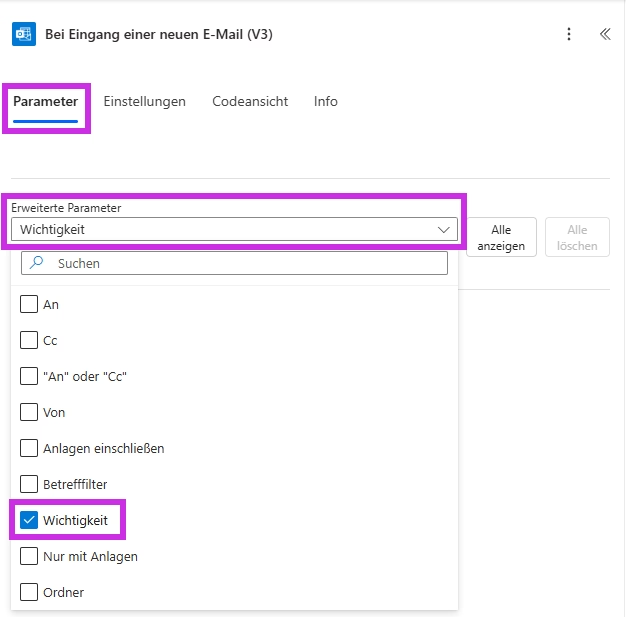
In der nun verfügbaren Liste wählst Du "Hoch". Nun wird der Trigger nur ausgelöst, wenn eine eingehende E-Mail als "wichtig" markiert wurde.
Tipp: Es gibt noch viele weitere Möglichkeiten, um Deine E-Mails zu filtern (z.B. nach Betreff, Absender oder Anlage). So kannst du den Filter nach Deinen individuellen Bedürfnissen gestalten.
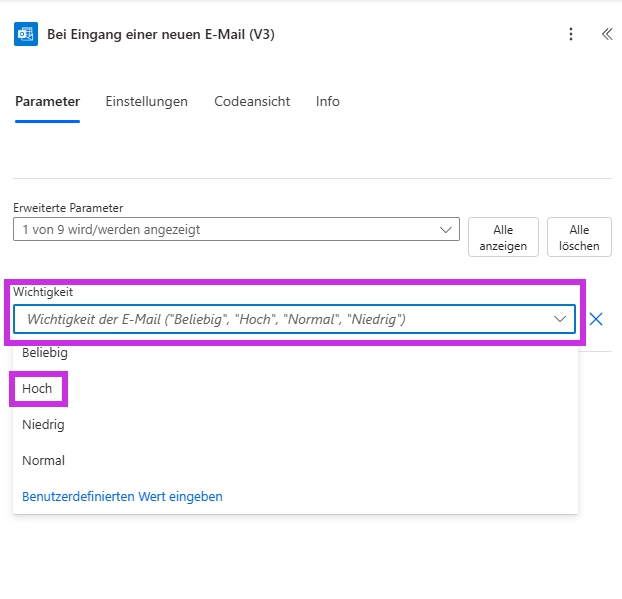
Nun hast Du dem Flow mitgeteilt, wann etwas zu tun ist. Als nächstes sagst Du ihm was er tun soll. Dazu benötigt der Flow nun eine "Aktion". Hierzu klickst Du auf das "+" im Designer, unterhalb des Triggers. Im sich nun öffnenden Dialog wählst Du die Aktion "Nachricht in einem Chat oder Kanal veröffentlichen".
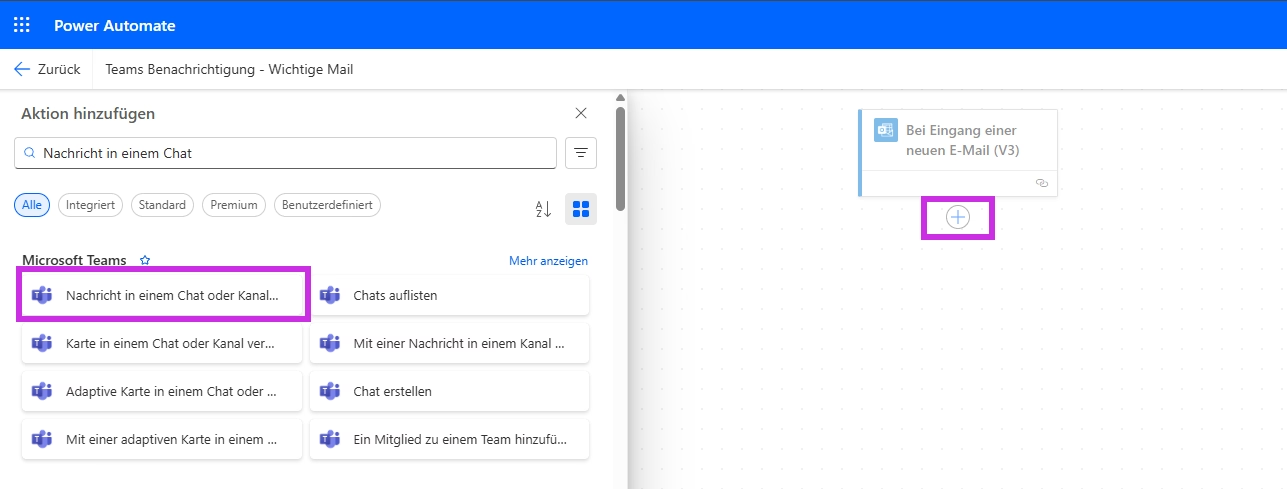
Wie der Trigger benötigt auch die Aktion möglicherweise noch eine Verbindung. Du klickst also auch hier auf "Anmelden", um dich mit dem gewünschten Teams-Konto zu verbinden.
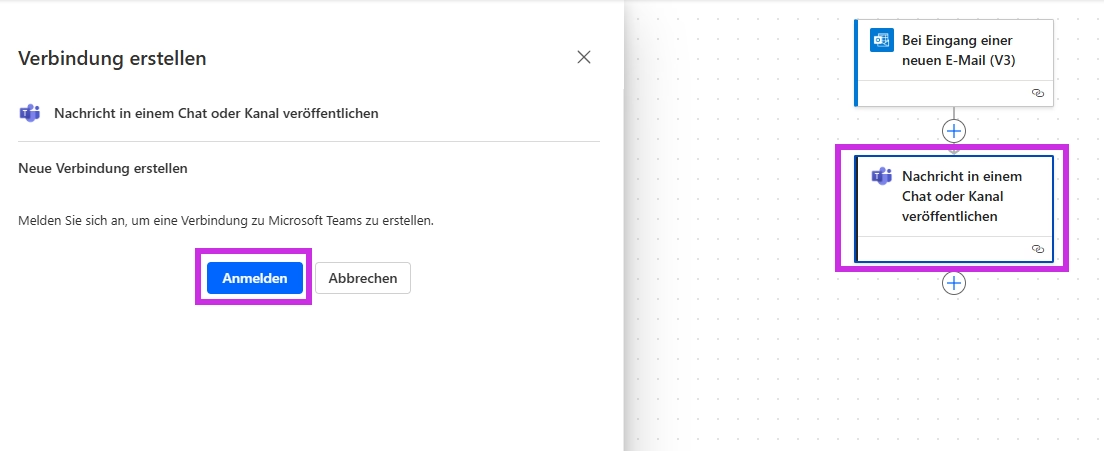
Nun kannst Du bestimmen, wo die Nachricht veröffentlich werden soll.
- Veröffentlichen als: Hier kannst Du bestimmen, wer der Urheber der späteren Nachricht sein soll. In diesem Fall kannst Du es bei "Flow-Bot" belassen.
- Veröffentlichen in: Hier wählst Du aus, ob die Nachricht z.B. in einem Kanal oder in einem Gruppenchat veröffentlich werden soll. In diesem Fall "Kanal".
- Team: Hier hast Du eine Auswahl der Teams, in denen du Mitglied bist.
- Kanal: Nach Auswahl des Teams findest Du hier alle Kanäle, auf die du Zugriff hast. Hier findest Du dann später Deine Benachrichtigung.
Meldung: Hier konfigurierst Du, wie deine Benachrichtigung später aussehen soll. Nach Klick in das Feld erscheint auf der rechten Seite ein "Blitz". Hierüber kannst du Werte aus allen Variablen einfügen, die der Flow besitzt. Der Trigger stellt uns z.B. viele Details zur E-Mail bereit, die den Flow ausgelöst hat. Darunter u.a. der Absender, der Betreff oder die Anlagen.
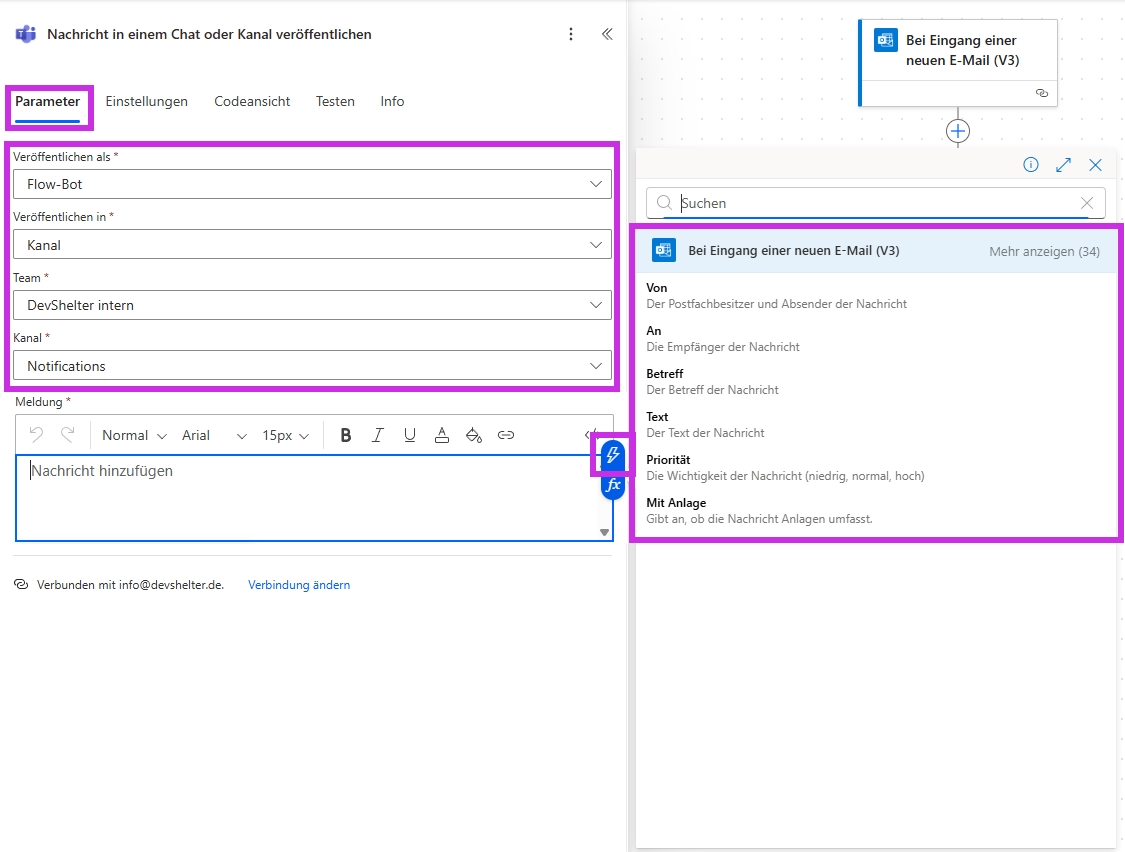
In meinem Fall sind der Absender und der Betreff Teil der Benachrichtigung. Durch Klick auf "Von" und "Betreff" fügst Du die Variablen zu Deiner Nachricht hinzu. Der Flow fügt dann später automatisch die jeweiligen Werte aus der E-Mail ein.
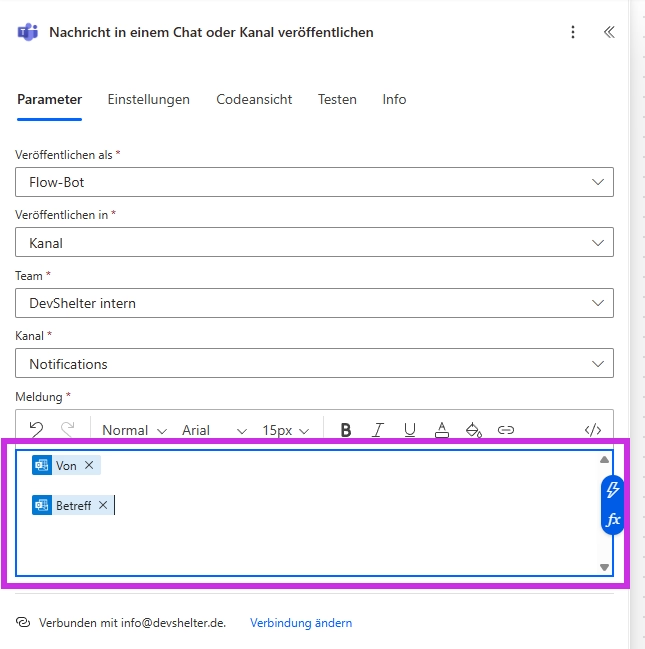
Damit hast du Deinen Flow fertiggestellt. Sobald du ihn speicherst, bekommst Du die Benachrichtigungen in Microsoft Teams.
Tipp: Um den Flow zu testen, kannst Du dir einfach selbst eine "wichtige" E-Mail senden.
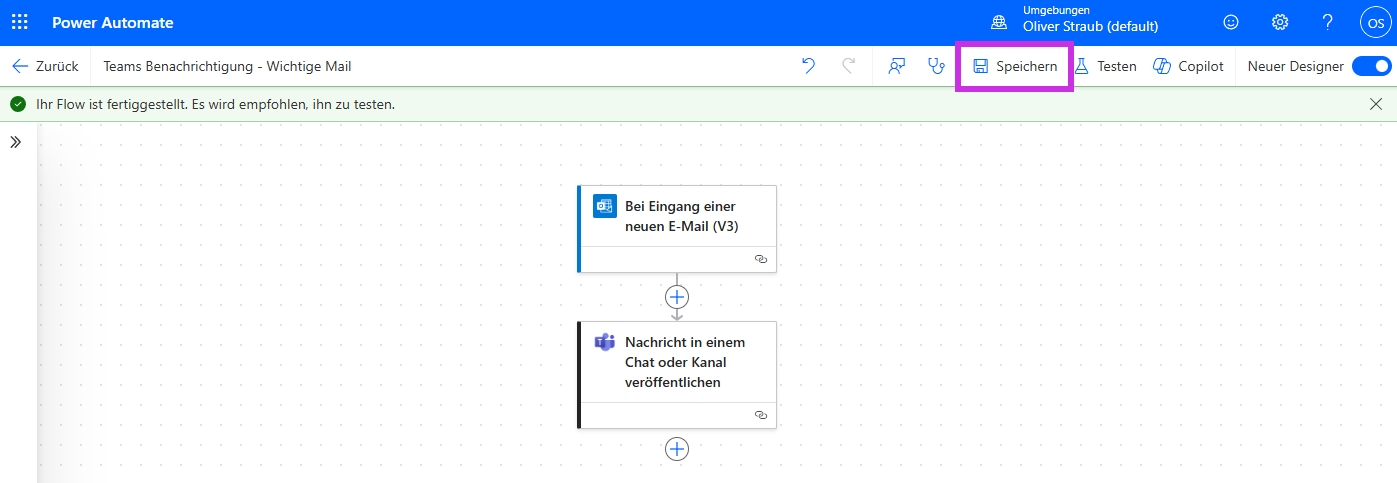
Den Flow verbessern
Ich habe eingangs erwähnt, dass ich gerne alles an einer zentralen Stelle habe. In seinem jetzigen Zustand benachrichtigt uns der Flow nur über den Erhalt einer wichtigen E-Mail. Um den Inhalt zu sehen, muss ich trotzdem zu Outlook wechseln und die E-Mail suchen.
Aber auch hier gibt es eine einfache Lösung: Man fügt der Benachrichtigung einen Link hinzu, der die E-Mail direkt öffnet.
Hierzu öffnest Du den Flow und wechselst in die Einstellungen der Aktion. Im oberen Bereich von "Meldung" findest Du auf der Rechten Seite den Punkt "</>". Hiermit wechselst du mit den Editor in die Codeansicht. Der Code hier ist einfaches HTML, was es auch erlaubt, einen Link zu erzeugen.
Nachfolgender Link nutzt die ID der E-Mail die uns der Trigger bereitstellt. Du kannst diesen einfach kopieren und als letzte Zeile einfügen.
<p class="editor-paragraph">
<a href="https://outlook.office.com/owa/?ItemID=@{encodeUriComponent(triggerOutputs()?['body/id'])}&viewmodel=ReadMessageItem&path=&exvsurl=1" class="editor-link">
Anzeigen
</a>
</p>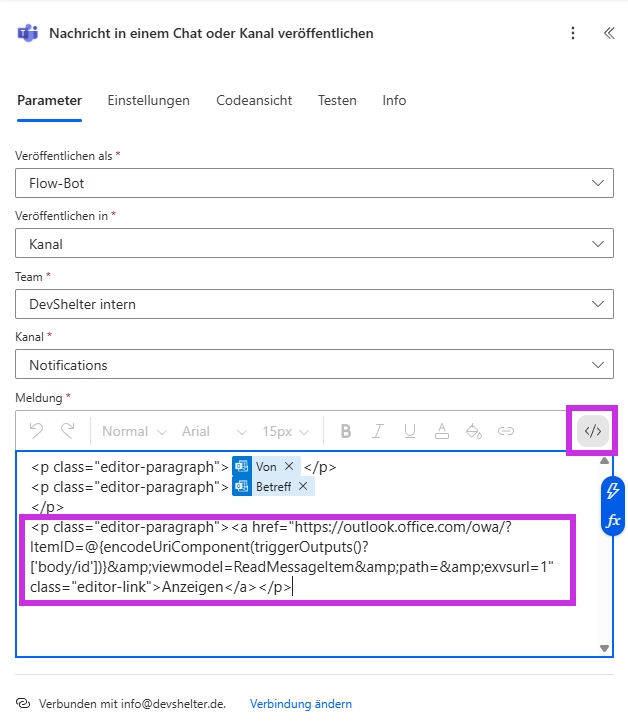
Wenn Du nun die Ansicht wieder änderst, erscheint auch der Link in der Meldung.
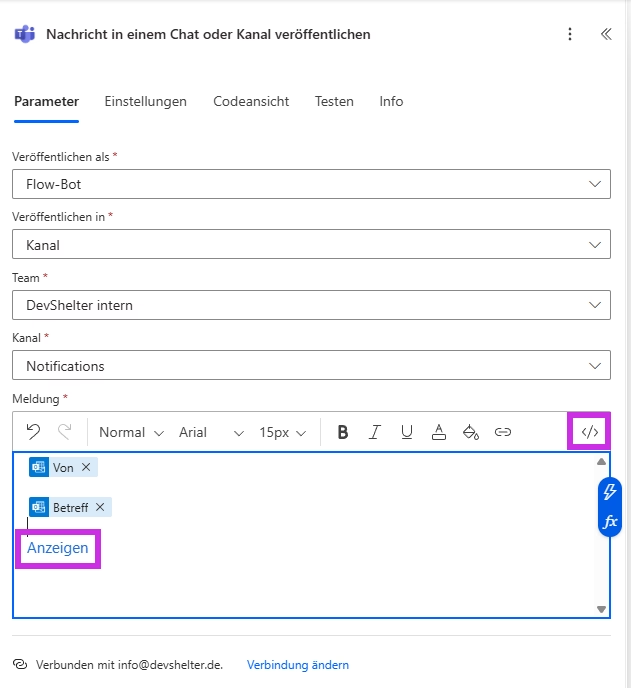
Den Flow sicherer machen
Der Flow hat in seiner jetzigen Form noch ein Problem: Er ist anfällig für eine so genannte HTML Injection!
Wie bereits erwähnt nutzt der Flow HTML um die Nachricht in Microsoft Teams darzustellen. Das kann sich auch ein potentieller Angreifer zu Nutze machen. Der Flow schreibt den Betreff aus der eingetroffenen E-Mail ohne weitere Verarbeitung in die Benachrichtigung. Da HTML auch nur Text ist, könnte man es auch einfach im Betreff einer E-Mail senden. Teams kann in diesem Fall nicht unterscheiden, ob das HTML von uns kommt und somit gewollt ist, oder ob es von extern kommt. Das nachfolgende Beispiel zeigt das Problem auf:

Dieses Verhalten öffnet Angreifern viele Möglichkeiten. So können z.B. Skripte und Bilder ungewollt angehangen werden, um weitere Schwachstellen auszunutzen. Natürlich gibt es in Microsoft Teams selbst auch viele Sicherheitsmechanismen, um genau das zu verhindern. Aber es könnte eben auch die eine, noch nicht entdeckte Schwachstelle geben. Generell ist also immer ratsam, Texte deren Herkunft wir nicht selbst kontrollieren, vorab zu verarbeiten.
Hierzu gibt es viele mögliche Ansätze, wie z.B. reguläre Ausdrücke, aber Power Automate bietet für diesen Fall bereits eine Aktion an: HTML zu Text konvertieren. Wenn Du den anzuzeigenden Text vorher durch diese Aktion laufen lässt, wird das HTML gefiltert und Du bekommst im Ergebnis den reinen Text.
Du solltest die Aktion also als Zwischenschritt hinzufügen.
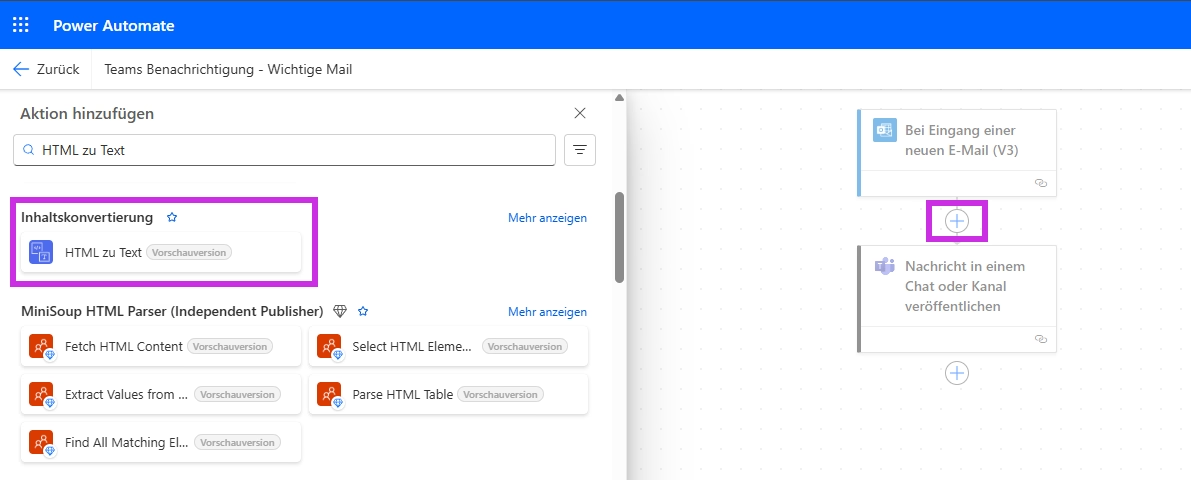
Eventuell erscheint im ersten Schritt ein Button "Verbinden", den Du anklicken musst. Im nächsten Schritt wählst du im Feld "Inhalt" den "Betreff" der E-Mail.

Für die Aktion gibt es sonst keine weiteren Einstellungen.
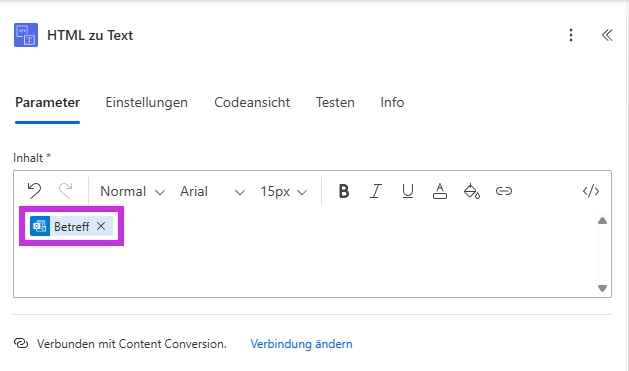
Im letzten Schritt musst du nun der Aktion "Nachricht in einem Chat oder Kanal veröffentlichen" noch sagen, dass nicht der Betreff direkt, sondern die Ausgabe der Aktion "HTML zu Text" in Deiner Teams-Nachricht genutzt werden soll.
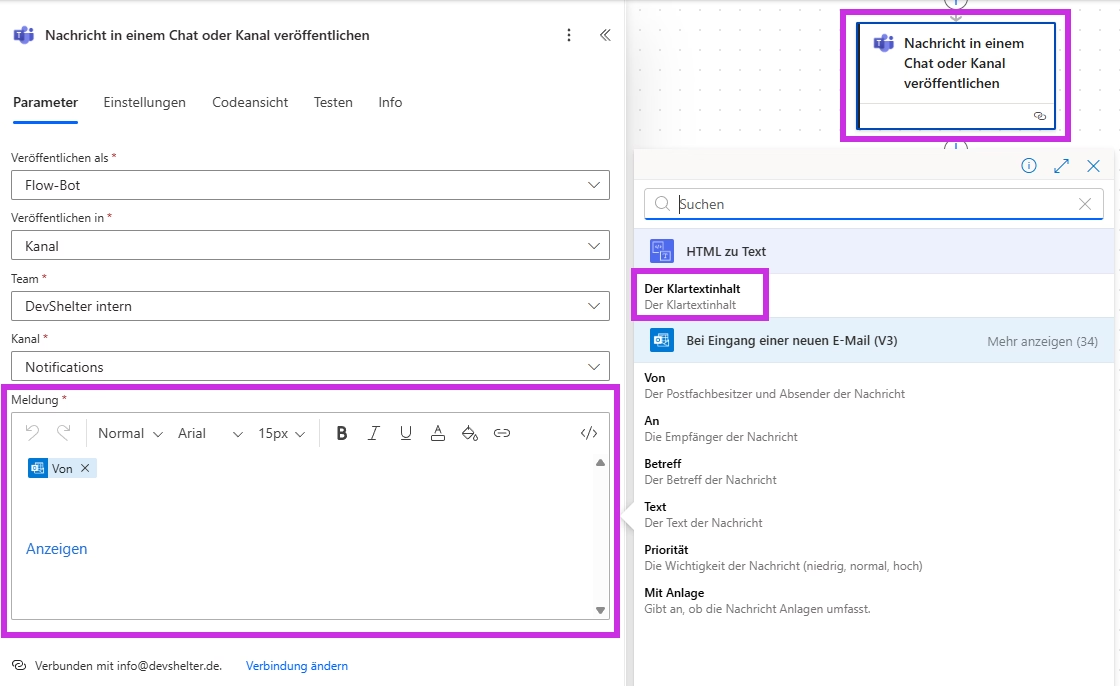
Dazu entfernst Du "Betreff" aus dem "Inhalt" und fügst an der gleichen Stelle die Variable "Der Klartextinhalt" ein.
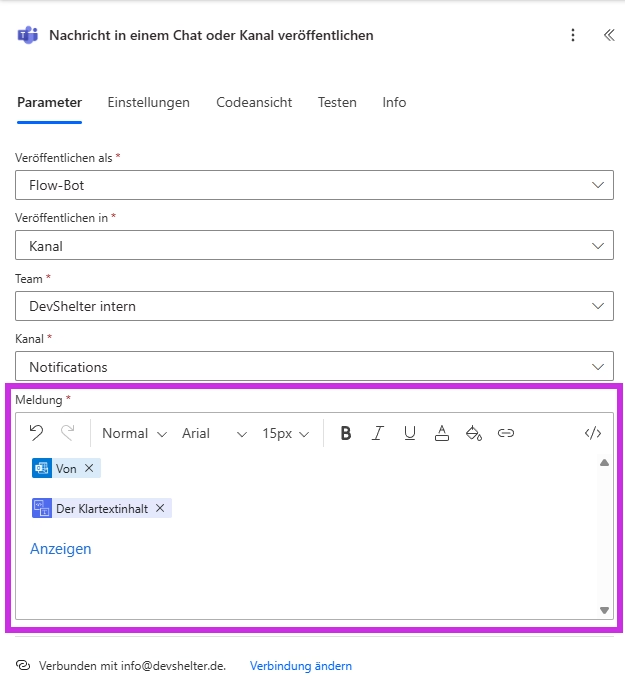
Zum Schluss musst Du den Flow nur noch speichern und er ist bereit für den Einsatz! Herzlichen Glückwunsch, Du hast deinen ersten Flow in Microsoft Power Automate erstellt!
Wenn Du nun Deinen Flow erneut testest, wird der Text nicht mehr in Farbe sein!
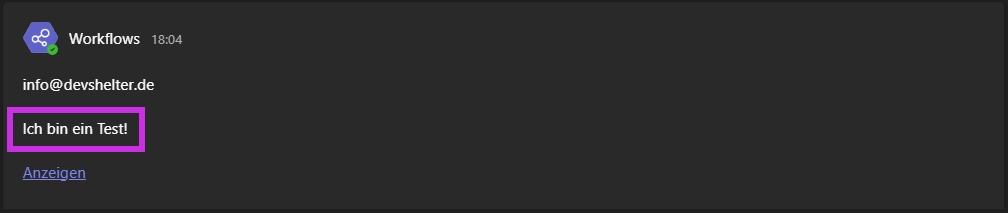
Schlusswort
In diesem Beitrag habe ich Dir einen Einblick in die Automatisierung mit Microsoft Power Automate gegeben und Dir gezeigt, dass Automatisierung nicht immer große Programmierkenntnisse voraussetzt. Natürlich lassen sich auch wesentlich komplexere Abläufe abbilden, als der aus meinem Beispiel. So habe ich z.B. den gesamten Onboarding-Prozess von DevShelter mit Power Automate gestaltet.
Hast du vielleicht schon die ersten Abläufe im Kopf, die Du gerne automatisieren möchtest? Dann melde dich gerne und ich unterstütze dich vom Konzept bis zur fertigen Automatisierung!
Ich hoffe, Du konntest einen Eindruck davon gewinnen, welche Möglichkeiten Power Automate auch Dir bietet. Für Fragen und Verbesserungsvorschläge kannst Du dich gerne jederzeit melden. Vielen Dank für deine Zeit!

